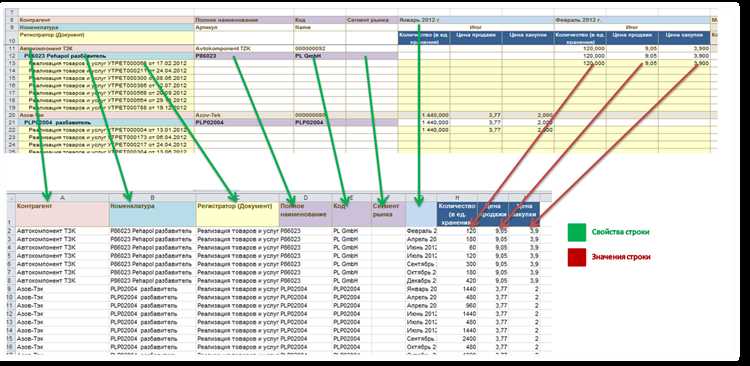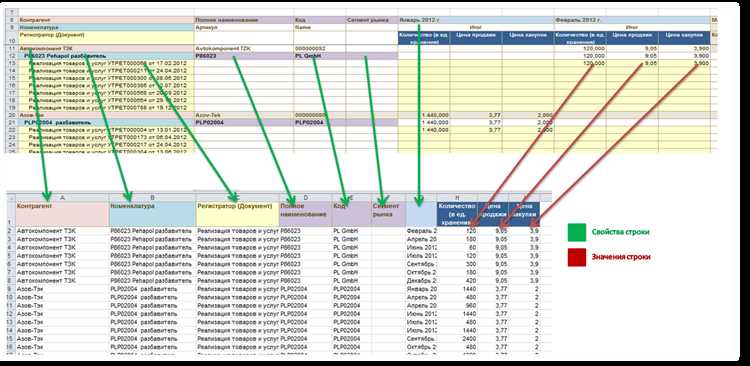
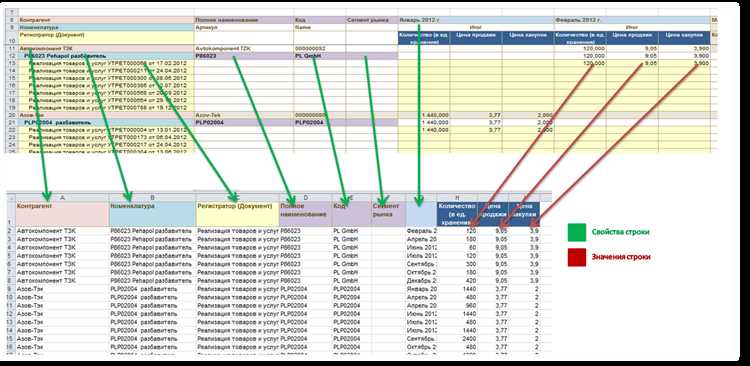
При создании таблицы в программе Excel, важно не только представить данные в удобной и понятной форме, но и обратить внимание на оформление заголовков и подвалов. Они служат для ясного обозначения столбцов и строк и помогают организовать данные в таблице.
Одним из способов улучшить внешний вид заголовков и подвалов является добавление границ и заливки. Границы позволяют выделить область заголовка или подвала и создать отчетливое разделение между данными. Заливка, в свою очередь, помогает сделать заголовки более заметными и привлекательными.
В Excel существует несколько способов добавления границ и заливки к заголовкам и подвалам. Один из них – использование функций форматирования ячеек. Вы можете выбрать нужные ячейки, затем нажать правой кнопкой мыши и выбрать вкладку «Форматирование ячеек». Здесь вы сможете выбрать различные опции для границ и заливки, включая стиль, цвет и толщину.
Как эффективно оформить заголовки таблиц в Excel: полезные советы
Вот несколько важных советов, которые помогут вам эффективно оформить заголовки таблиц в Excel:
- Используйте выделение жирным шрифтом: Выделение заголовков с помощью жирного шрифта помогает им выделяться на фоне остальных данных. Это позволяет быстрее обращать внимание на заголовок при просмотре таблицы.
- Применяйте цветовую заливку: Добавление цветовой заливки к заголовкам таблицы помогает визуально выделить их. Вы можете выбрать цвет, соответствующий вашей корпоративной или дизайнерской концепции, чтобы создать единый стиль документа.
- Установите границы ячеек: Добавление границ вокруг заголовков таблицы помогает им выглядеть более структурированными и профессиональными. Вы можете выбрать различные стили границ, чтобы подчеркнуть значимость заголовков таблицы.
- Уточните размеры ячеек: Подберите оптимальный размер ячеек для заголовков таблицы, чтобы они полностью вмещали текст. Это поможет избежать лишних переносов и обеспечит более четкое представление данных.
Применение этих советов позволит вам создавать эффективно оформленные таблицы в Excel, которые будут легко читаемыми и понятными. Заголовки таблицы являются важной частью каждого документа, поэтому не забывайте уделить им достаточное внимание при создании и форматировании таблиц.
Добавление границ заголовков таблиц
Чтобы добавить границы к заголовкам таблицы, следует выполнить несколько простых шагов. Во-первых, выделяем ячейки, содержащие заголовки. Для этого можно использовать мышь или сочетание клавиш Ctrl + Shift + стрелка вниз (если заголовки находятся в ячейках, расположенных вертикально) или Ctrl + Shift + стрелка вправо (если заголовки находятся в ячейках, расположенных горизонтально).
После выделения ячеек выбираем вкладку «Границы» на панели инструментов. Там можно задать различные стили и толщину границ, а также добавить заливку для заголовков таблицы.
При оформлении заголовков таблицы рекомендуется использовать простые и понятные стили границ, чтобы заголовки выделялись, но не отвлекали от основной информации. Например, можно выбрать тонкие серые границы, которые не будут слишком контрастными, но при этом помогут визуально разделить заголовки от остальных ячеек.
Заливка фона заголовков таблиц
Заливка фона заголовков таблиц позволяет привлечь внимание к конкретным ячейкам и сделать их более выразительными. Вы можете выбрать любой цвет или оттенок, который соответствует дизайну вашей таблицы или подчеркивает ее важность.
Чтобы добавить заливку фона заголовков таблиц в Excel, вам необходимо выделить нужные ячейки и выбрать опцию «Заливка» или «Цвет заливки» во вкладке «Форматирование ячеек». Затем выберите желаемый цвет или воспользуйтесь палитрой цветов, чтобы создать уникальный стиль для ваших заголовков.
Заливка фона может быть использована не только для заголовков, но и для других элементов таблицы, таких как подзаголовки, выделенные строки или столбцы. Это поможет создать четкое и организованное представление данных, которое будет легко читать и интерпретировать.
Использование шрифтов для заголовков
Шрифты играют важную роль при оформлении заголовков таблицы в Excel. Они помогают привлечь внимание к ключевым показателям и сделать таблицу более упорядоченной и читаемой.
Во-первых, выбор подходящего шрифта для заголовков помогает выделить их среди остального текста. Рекомендуется использовать жирный или полужирный шрифт, чтобы сделать заголовки более заметными и выразительными. Например, можно выбрать шрифт Arial Bold или Times New Roman Bold для этой цели.
Во-вторых, размер шрифта имеет значение. Привлекательный заголовок должен быть достаточно крупным, чтобы легко прочитать его. Размер шрифта 14 или 16 обычно работает хорошо для заголовков таблицы, но его следует выбирать в зависимости от размера самой таблицы и остального текста, чтобы сделать заголовки пропорциональными и гармоничными.
Кроме того, цвет шрифта может быть использован для добавления дополнительного акцента на заголовках. Выберите цвет, который контрастирует с фоном таблицы и делает текст более видимым. Часто используется черный или темно-серый цвет шрифта на светлом фоне, но можно экспериментировать с различными цветовыми схемами в зависимости от целей оформления таблицы.
Выделение заголовков с помощью объединения ячеек
Для объединения ячеек достаточно выделить необходимые ячейки и воспользоваться соответствующей командой или горячей клавишей. Обычно эта команда располагается в разделе «Расположение» или «Группировка» на вкладке «Главная» в меню Excel. После объединения ячеек можно присвоить им нужное форматирование, чтобы они выделялись на фоне остальных данных.
Объединение ячеек особенно полезно при создании заполненных заголовков таблиц, где каждый заголовок располагается над соответствующим столбцом или строкой. Это может быть удобно для создания разделителей между группами данных или для названия категорий. При этом заголовки, объединенные ячейки, занимают больше пространства и более заметны на фоне остальной таблицы.
Форматирование текста заголовков
Один из способов форматирования текста заголовков — добавление жирности или курсивности. Путем выделения заголовков с помощью тегов или можно привлечь внимание к ним и подчеркнуть их важность. Например, можно пометить заголовок «Продажи по регионам» жирным шрифтом, чтобы пользователи сразу заметили эту часть таблицы и поняли, что она содержит информацию о продажах в разных регионах.
Второй способ — изменение размера шрифта. Больший шрифт может быть использован для заголовков первого уровня, а меньший — для заголовков второго или третьего уровня. Такой подход позволяет создать иерархическую структуру заголовков и упорядочить информацию в таблице. Например, заголовок «Доходы» может быть написан большим шрифтом, а заголовки «Январь», «Февраль» и «Март» — меньшим.
Еще одним важным элементом форматирования текста заголовков является выравнивание. Заголовки могут быть выровнены по центру, слева или справа, в зависимости от предпочтений и требований дизайна таблицы. Выравнивание помогает упорядочить заголовки и сделать их более читабельными. Например, можно выровнять заголовки таблицы «Страна», «Столица», «Население» по центру, чтобы они выделялись и были легко читаемы.
Избегайте перекрывания заголовков в Excel
Чтобы избежать перекрытия заголовков, можно применить следующие рекомендации:
- Подбирать ширину столбцов таким образом, чтобы весь заголовок помещался на экране. Если заголовок состоит из нескольких слов, можно использовать перенос на новую строку, чтобы сохранить его читаемость.
- Варьировать размеры шрифта и стили текста для заголовков разных уровней. Таким образом, можно создать иерархию заголовков и облегчить их визуальное восприятие.
- Использовать заливку и цвет шрифта для выделения заголовков. Это позволит сделать их более заметными и поможет отличить их от обычных ячеек.
Соблюдение этих простых правил поможет вам создать аккуратные и понятные таблицы в Excel, где заголовки будут четко видны и информативны для пользователя.
Вопрос-ответ:
Что такое перекрывание заголовков в Excel?
Перекрывание заголовков в Excel — это функция, которая позволяет объединить несколько ячеек в одну, чтобы создать заголовок или название для столбца или строки. Например, вы можете создать заголовок «Имя» и объединить несколько ячеек под этим заголовком, чтобы указать имена ваших данных.
Почему нужно избегать перекрывания заголовков в Excel?
Избегание перекрывания заголовков в Excel рекомендуется для сохранения структуры и целостности данных. Если заголовки перекрываются, это может привести к проблемам при сортировке, фильтрации и анализе данных. Кроме того, перекрывание заголовков может затруднить чтение и понимание таблицы, особенно при больших объемах данных.
Как можно избежать перекрывания заголовков в Excel?
Существует несколько способов избежать перекрывания заголовков в Excel. Во-первых, можно использовать автоматическую ширину столбцов или регулировку ширины вручную, чтобы обеспечить достаточное место для заголовков. Во-вторых, можно разместить заголовки на одной строке и использовать разделители, такие как рамки или цвета, чтобы отделить их от основных данных. Кроме того, можно использовать форматирование текста, чтобы сделать заголовки выделенными и более заметными.